LIQUIDAZIONI PERIODICHE IVA – creazione Zip e Modalita’ di invio COD. AGG. 20241715A
ESTRATTO NOTE e VIDEO FORMAZIONE
-Formazione e Gestione File XML
-Versioni minime richieste Liquidazioni Periodiche IVA minima 01.00.20 \ corrente 01.00.30
Contenuto
nel presente rilascio 20241715A disponibile su Sito Aggiornamenti Buffetti www.softwaredistribution.it nelle note sono contenute le funzionalità che consentono di:
- generare file ZIP, contenenti piu’ file telematici in formato XML, ( quindi più anagrafiche fino a 5gb per ogni file zip ) da inviare massimamente tramite il nuovo servizio web “Fatture e corrispettivi” che compare da tempo disponibile sul portale Entratel
- apporre una firma elettronica qualificata ( la propria firma digitale ) al solo file ZIP da inviare;
- effettuare la cancellazione dei quadri delle
Formazione e Gestione File XML
Nel lavoro in esame sono state aggiunte, alle precedenti modalità di invio dei singoli file Xlm tramite le modalità rese disponibili da Entratel sempre tramite “ Fatture e Corrispettivi ) anche le funzioni per la creazione e la gestione dei file ZIP. In particolare, dopo avere confermato l’anno d’imposta, il trimestre e l’intermediario, è ora possibile scegliere:
- di lavorare sui file XML, selezionando l’opzione “Gestione file XML”;

- di lavorare sui file ZIP, selezionando l’opzione “Gestione file ZIP”; è importante evidenziare che è comunque necessario formare prima i singoli file XML.

Gestione file XML
Se viene selezionata l’opzione “Gestione file XML”, dopo avere creato i singoli file XML è ora possibile creare un unico file ZIP contenente tutti i file XML selezionati, utilizzando il nuovo
pulsante “Crea Zip”. E’ importante evidenziare che è possibile creare un file ZIP contenente tutti file firmati oppure un file ZIP contenente tutti file non firmati; non è, invece, consentito creare file ZIP con file XML misti (firmati e non).
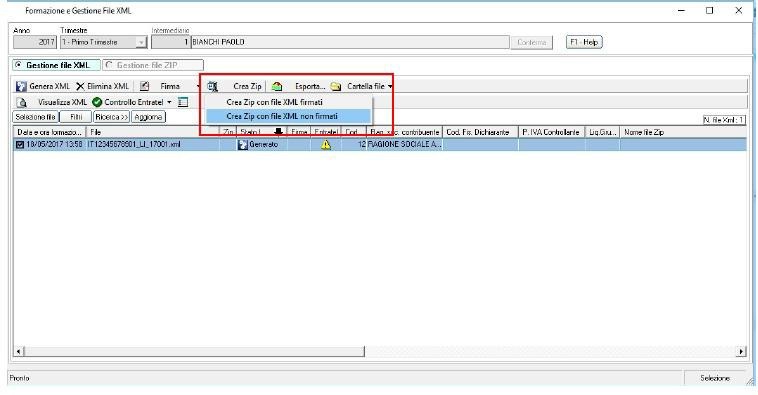
Inoltre, tramite la funzione “Aggiorna firma” presente nel pulsante “Firma”:
- nel caso di file firmati con un’applicazione esterna al gestionale, è possibile impostare lo stato di “Firmato” ai file selezionati;
- nel caso di file firmati con il formato CAdES-BES il cui nome, con la precedente versione dei programmi, è stato convertito in minuscolo, è possibile effettuare automaticamente la
conversione in maiuscolo. Infine, tramite il pulsante “Esporta” i file selezionati vengono copiati in un qualsiasi percorso mantenendo l’estensione XML.
Gestione file ZIP
Se viene selezionata l’opzione “Gestione file ZIP”, vengono visualizzate due sezioni:
- la sezione “Elenco File ZIP”, nella quale sono elencati tutti i file ZIP creati e che prevede le seguenti funzionalità:
- tramite il pulsante “Elimina ZIP” è possibile eliminare i file ZIP non ancora inviati e accettati;
- tramite il pulsante “Firma” è possibile firmare digitalmente i file ZIP selezionati tramite un certificato di firma qualificata, rimuovere la firma nel caso sia già presente e, nel caso di file firmati con un’applicazione esterna al gestionale, impostare lo stato di “Firmato” ai file selezionati;
-tramite il pulsante “Cambia Stato” è possibile cambiare lo stato dei file ZIP selezionati;
-tramite il pulsante “Esporta” è possibile copiare i file ZIP selezionati in un qualsiasi percorso;
-tramite il pulsante “Cartella file” è possibile aprire la cartella in cui sono presenti i file ZIP;

la sezione “File XML contenuti nello ZIP : …”, nella quale sono elencati tutti i file XML contenuti nel file ZIP selezionato nella sezione “Elenco File ZIP”e che prevede le seguenti funzionalità:
-tramite il pulsante “Visualizza XML” è possibile visualizzare il contenuto del file XML selezionato;
-tramite il pulsante “Controllo Entratel” è possibile verificare che i file XML selezionati siano conformi alle specifiche tecniche fornite dall’Agenzia delle Entrate, richiamando il
programma di controllo e visualizzando l’esito;
-tramite il pulsante “Cambia Stato” è possibile cambiare lo stato dei file XML selezionati
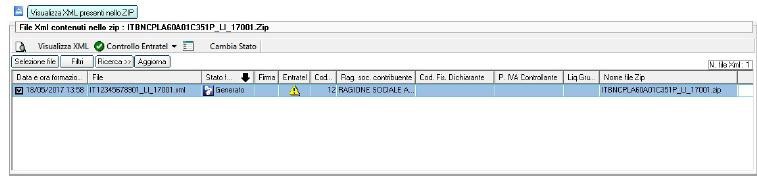
Cancellazione Quadri
È possibile effettuare la cancellazione dei quadri delle comunicazioni presenti in archivio tramite la seguente chiamata di menù:
– Lavori di Servizio
=> Cancellazione Quadri
